Direktlink: http://www.agfeo.at/agfeo_web/hp3.nsf/start.xsp?c=dlsw&az1=dl
Update der TK-Suite Server Installation
Sichern Sie für den Notfall das Verzeichnis C:\AGFEO\TK-Suite-Server (bzw. das Verzeichnis, das anstatt dieses Pfades bei der Installation gewählt wurde).
Wie finden Sie den Pfad heraus, wo die Dateien liegen?
Update der TK-Suite Server Installation
Sichern Sie für den Notfall das Verzeichnis C:\AGFEO\TK-Suite-Server (bzw. das Verzeichnis, das anstatt dieses Pfades bei der Installation gewählt wurde).
Wie finden Sie den Pfad heraus, wo die Dateien liegen?
Ganz einfach - starten Sie dazu den TK-Suite Client und wählen Sie aus dem Menü Anwendungen den Menüpunkt "TK-Suite Server Einstellungen".
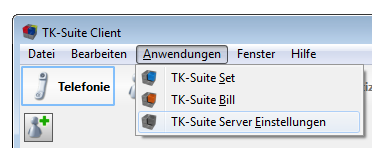
Es wird die Webseite des TK-Suite Servers geöffnet. Dort melden Sie sich mit dem Administrator-Konto (oder einem Konto mit entsprechenden Rechten) an und suchen den Pfadnamen unter Applikationen/Set - Konfigurator. Standardmäßig ist dort "c:\AGFEO\TK-Suite-Server/files" eingetragen. Der Pfad (bis unmittelbar vor "files") kann dort ausgelesen werden.
Stoppen des TK-Suite Server Dienstes
Der entsprechende Dienst zum TK-Suite Server ist die tksock.exe. Der Dienst kann über die Diensteverwaltung oder auf der Command-Line mittels NET STOP "TK-Suite Server" beendet werden. Dies ist notwendig, damit die verwendeten Dateien und Datenbanken des TK-Suite Servers nicht mehr in Verwendung sind.
Sichern der relevanten Daten
Nach dem Stoppen des Serverdienstes werden die Dateien von "C:\AGFEO\TK-Suite-Server" (oder eben dem entsprechenden Verzeichnis) weggesichert. Diese Dateien werden auf dem neuen Server zur Wiederherstellung des Dienstes benötigt.
Installation von TK-Suite Server am neuen Computer
Am Zielcomputer wird nun die TK-Suite Server Software installiert. Idealerweise soll für das Datenverzeichnis der selbe Pfad gewählt werden, der auch am Ausgangscomputer ursprünglich verwendet wurde. Ist dies nicht möglich, ist Punkt 8 auf jeden Fall zu kontrollieren.
Stoppen des TK-Suite Server Dienstes am neuen Computer
Zum Wiederherstellen der gesicherten Daten ist der TK-Suite Server Dienst am Zielcomputer zu stoppen.
Restaurieren der relevanten Daten
Nun wird das Datenverzeichnis geöffnet. Alle darin enthaltenen Dateien können ersatzlos gelöscht werden. Die zuvor gesicherten Dateien werden nun in dieses Verzeichnis wiederhergestellt.
Ändern der Dateipfade (falls erforderlich)
Wenn nicht in den selben Dateipfad zurückgesichert werden kann, auf dem ursprünglich die Dateien lagen, so ist die Datei c:\AGFEO\TK-Suite-Server\tksock.ini zu editieren:
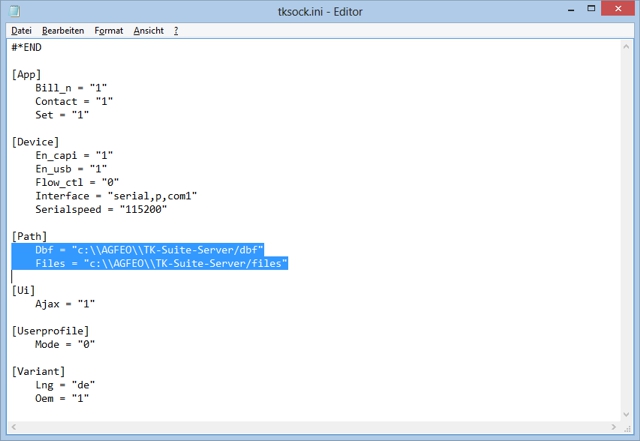
Die Werte der Einträge dbf und files sind entsprechend dem gewählten Pfad zu korrigieren. Backslashes sind jeweils doppelt einzutragen.
Sollte hier ein falscher Wert eingetragen werden, so funktioniert beim Einrichten eines Benutzerkontos kein Benutzer trotz richtigem Passwort und Sie erhalten die Fehlermeldung: "Die Anmeldedaten sind inkorrekt."
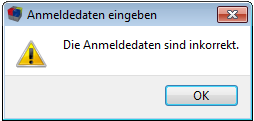
Konfiguration Firewall
Damit von Clients auf den TK-Suite Server zugegriffen werden kann, muss eine Firewallregel konfiguriert werden. Idealerweise gibt man den Zugriff auf tksock.exe aus dem Netzwerk frei.
Starten des TK-Suite Server Dienstes
Wenn alle obigen Punkte erledigt sind, dann braucht nur mehr der TK-Suite Server Dienst gestartet werden. Die Migration ist somit abgeschlossen.
++++++++++++++++
19.02.2016
Wir bekommen immer wieder gute Rückmeldungen zu diesem Artikel, wie auch vor einiger Zeit von Martin Gojowsky, Diplom Informatiker (FH) aus Deutschland. Er hat mittels diesem Artikel eine Migration zu Wege gebracht und gleich noch erweitert für den AGFEO Hotel Client. Seine Anleitung findet sich hier.
++++++++++++++++
27.08.2013
Alexander Beck, BA
ist Geschäftsführer der PNC GmbH und verantwortlich für den Bereich Marketing und Finanzen.
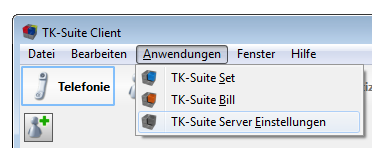
Es wird die Webseite des TK-Suite Servers geöffnet. Dort melden Sie sich mit dem Administrator-Konto (oder einem Konto mit entsprechenden Rechten) an und suchen den Pfadnamen unter Applikationen/Set - Konfigurator. Standardmäßig ist dort "c:\AGFEO\TK-Suite-Server/files" eingetragen. Der Pfad (bis unmittelbar vor "files") kann dort ausgelesen werden.
Stoppen des TK-Suite Server Dienstes
Der entsprechende Dienst zum TK-Suite Server ist die tksock.exe. Der Dienst kann über die Diensteverwaltung oder auf der Command-Line mittels NET STOP "TK-Suite Server" beendet werden. Dies ist notwendig, damit die verwendeten Dateien und Datenbanken des TK-Suite Servers nicht mehr in Verwendung sind.
Sichern der relevanten Daten
Nach dem Stoppen des Serverdienstes werden die Dateien von "C:\AGFEO\TK-Suite-Server" (oder eben dem entsprechenden Verzeichnis) weggesichert. Diese Dateien werden auf dem neuen Server zur Wiederherstellung des Dienstes benötigt.
Installation von TK-Suite Server am neuen Computer
Am Zielcomputer wird nun die TK-Suite Server Software installiert. Idealerweise soll für das Datenverzeichnis der selbe Pfad gewählt werden, der auch am Ausgangscomputer ursprünglich verwendet wurde. Ist dies nicht möglich, ist Punkt 8 auf jeden Fall zu kontrollieren.
Stoppen des TK-Suite Server Dienstes am neuen Computer
Zum Wiederherstellen der gesicherten Daten ist der TK-Suite Server Dienst am Zielcomputer zu stoppen.
Restaurieren der relevanten Daten
Nun wird das Datenverzeichnis geöffnet. Alle darin enthaltenen Dateien können ersatzlos gelöscht werden. Die zuvor gesicherten Dateien werden nun in dieses Verzeichnis wiederhergestellt.
Ändern der Dateipfade (falls erforderlich)
Wenn nicht in den selben Dateipfad zurückgesichert werden kann, auf dem ursprünglich die Dateien lagen, so ist die Datei c:\AGFEO\TK-Suite-Server\tksock.ini zu editieren:
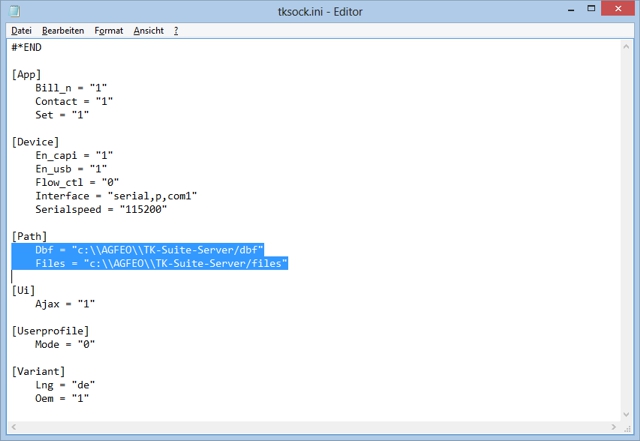
Die Werte der Einträge dbf und files sind entsprechend dem gewählten Pfad zu korrigieren. Backslashes sind jeweils doppelt einzutragen.
Sollte hier ein falscher Wert eingetragen werden, so funktioniert beim Einrichten eines Benutzerkontos kein Benutzer trotz richtigem Passwort und Sie erhalten die Fehlermeldung: "Die Anmeldedaten sind inkorrekt."
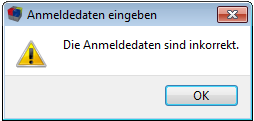
Konfiguration Firewall
Damit von Clients auf den TK-Suite Server zugegriffen werden kann, muss eine Firewallregel konfiguriert werden. Idealerweise gibt man den Zugriff auf tksock.exe aus dem Netzwerk frei.
Starten des TK-Suite Server Dienstes
Wenn alle obigen Punkte erledigt sind, dann braucht nur mehr der TK-Suite Server Dienst gestartet werden. Die Migration ist somit abgeschlossen.
++++++++++++++++
19.02.2016
Wir bekommen immer wieder gute Rückmeldungen zu diesem Artikel, wie auch vor einiger Zeit von Martin Gojowsky, Diplom Informatiker (FH) aus Deutschland. Er hat mittels diesem Artikel eine Migration zu Wege gebracht und gleich noch erweitert für den AGFEO Hotel Client. Seine Anleitung findet sich hier.
++++++++++++++++
27.08.2013
Alexander Beck, BA
ist Geschäftsführer der PNC GmbH und verantwortlich für den Bereich Marketing und Finanzen.






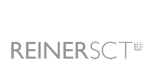
AGFEO TK-Suite Server - Migration
Immer wieder kommt es vor, dass bei einem Kunden ein Server getauscht wird und ein neues Gerät mit aktuellem Betriebssystem eingesetzt wird. Hängt an diesem Server eine Telefonanlage von Agfeo, ist der IT-Techniker gefordert, nicht nur die TK-Suite Server Software wieder zu installieren und die Anlage erneut mit dem System zu verbinden - sondern auch die von den Anwendern mühsam erfassten Telefonbuchdaten und alle anderen Inhalte auf das neue System zu migrieren.
Dies ist relativ leicht möglich - wenn man weiß, wie es geht.
Hier die Step-by-Step Übersicht, was zu tun ist:
1) Download der aktuellen TK-Suite Server Version
2) Update der TK-Suite Server Installation am alten Server/Computer
3) Stoppen des TK-Suite Server Dienstes
4) Sichern der relevanten Daten
5) Installation von TK-Suite Server am neuen Computer
6) Stoppen des TK-Suite Server Dienstes am neuen Computer
7) Restaurieren der relevanten Daten
8) Ändern der Dateipfade (falls erforderlich)
9) Konfiguration Firewall
10) Starten des TK-Suite Server Dienstes
Sehen wir uns die Punkte nun im Detail an:
Download der aktuellen TK-Suite Version
Die jeweils aktuelle Version der AGFEO TK-Suite Server Version ist auf der Internet-Seite www.agfeo.at im Bereich Downloads verfügbar.